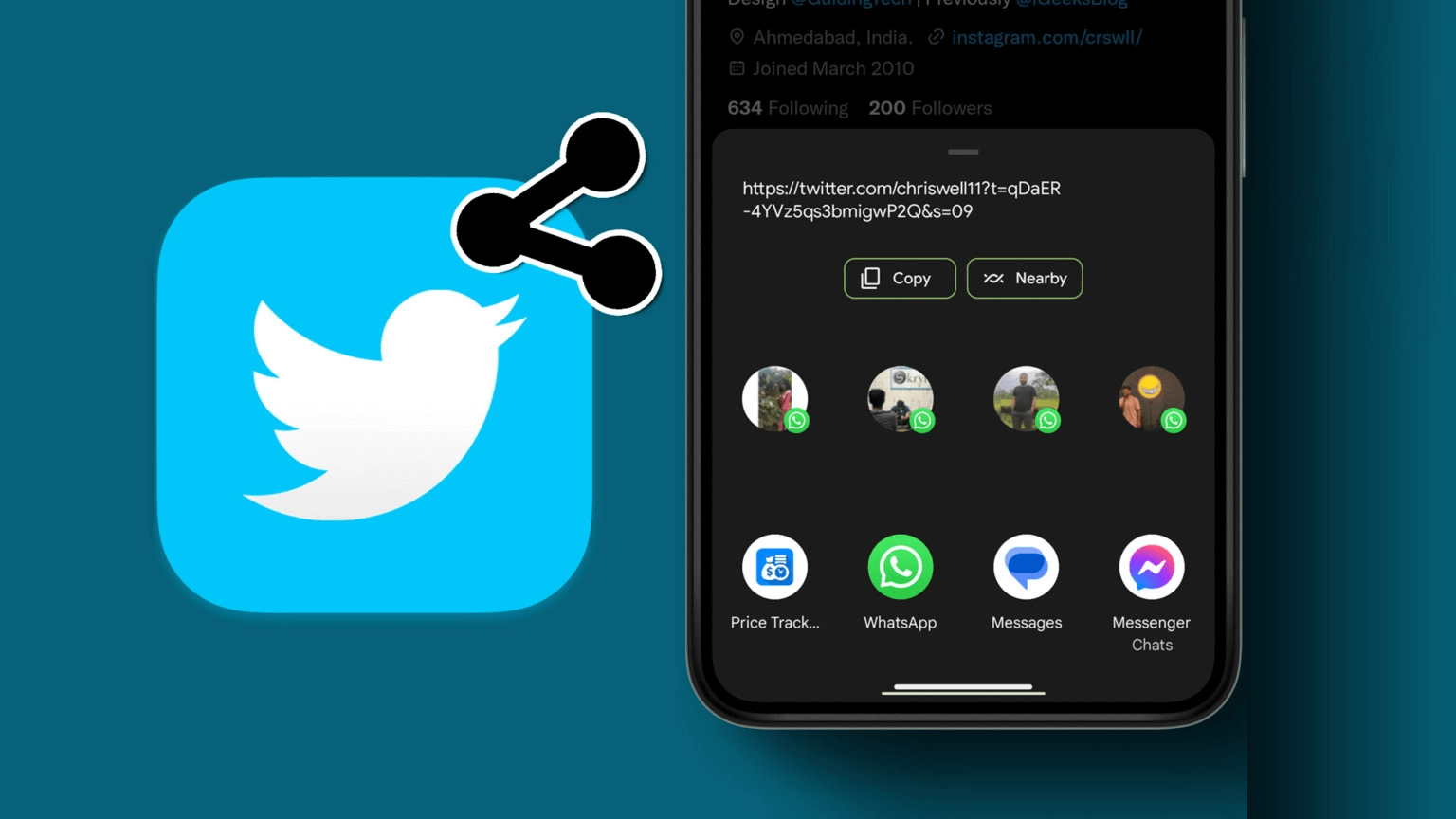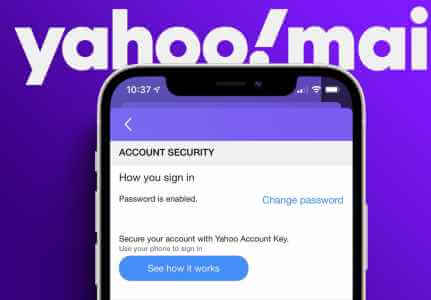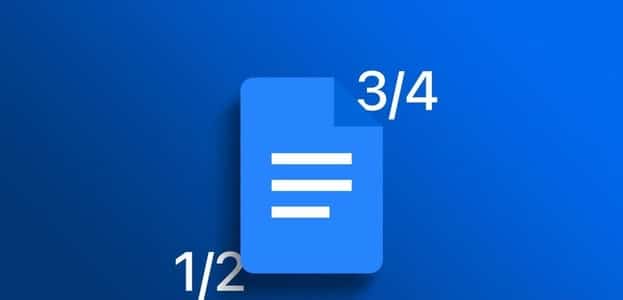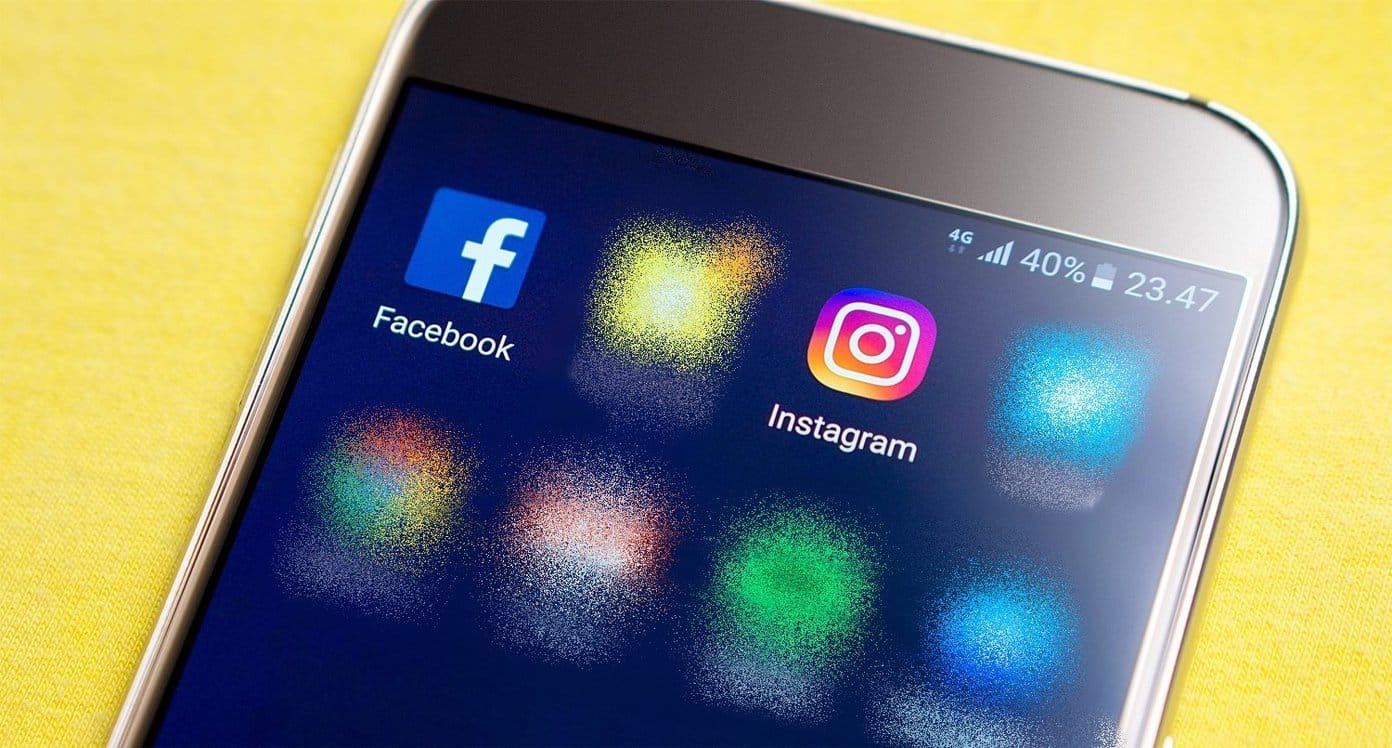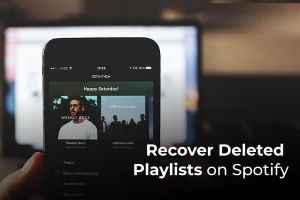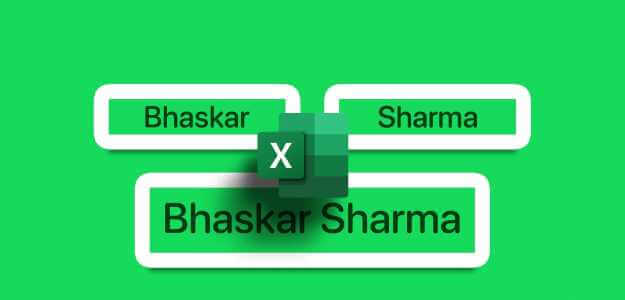Som de fleste sosiale medieplattformer lar Facebook deg også se og dele historier som forsvinner etter 24 timer. Men hvis du blir nektet denne funksjonen fordi Facebook ikke viser historier, vil du kanskje fikse det med en gang. I denne veiledningen har vi utarbeidet en liste over 9 fungerende løsninger som vil hjelpe deg å fikse Facebook-historier som ikke vises på mobil og PC. La oss komme i gang.
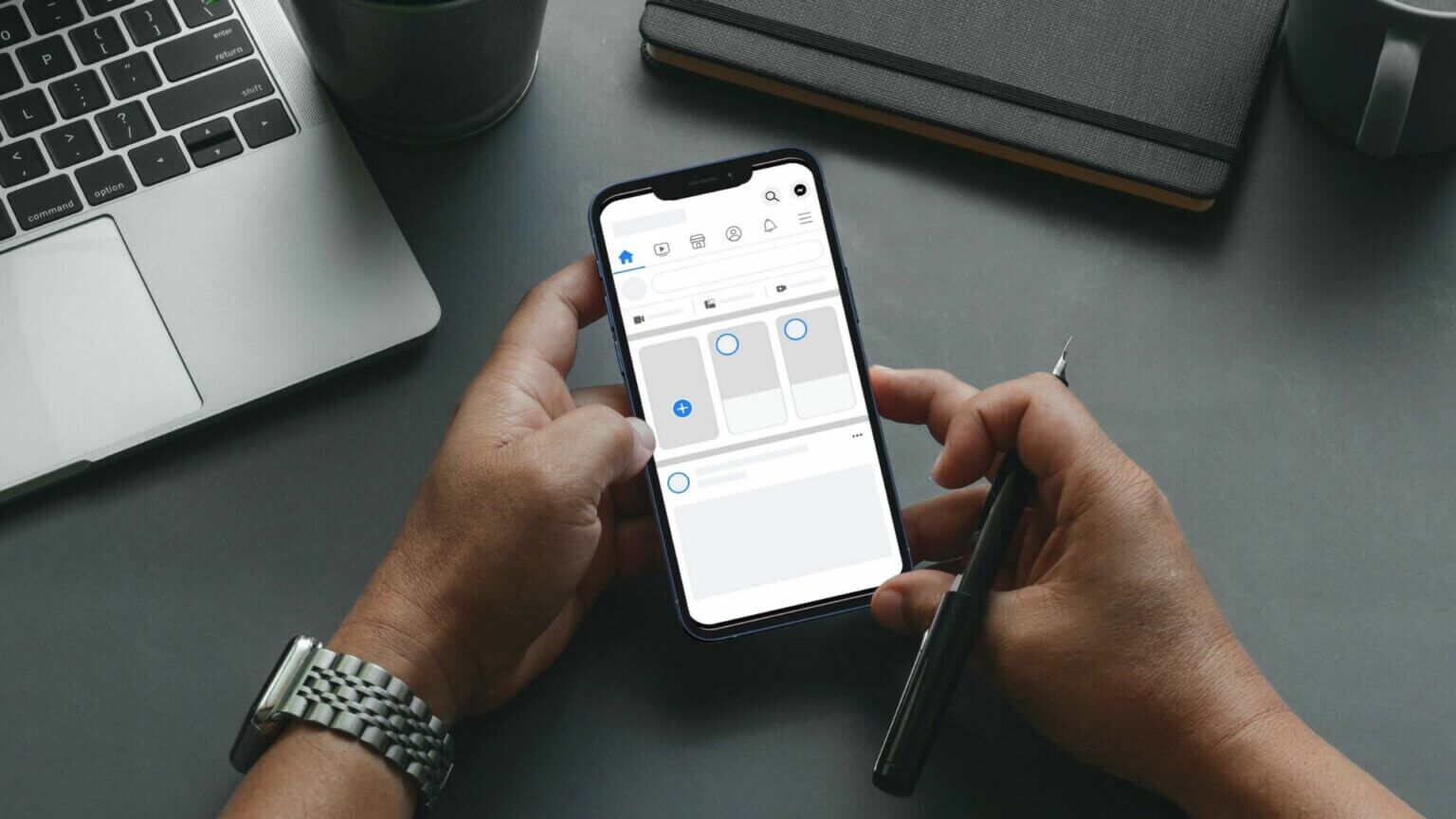
1. Start programmet eller nettleseren på nytt
Hvis det bare er en mindre feil som hindrer Facebook i å laste inn historier på telefonen eller datamaskinen din, bør en enkel omstart gjøre susen. Gå videre og start Facebook-appen på nytt på Android eller iPhone for å se om det hjelper. På samme måte, hvis du bruker Facebook på datamaskinen, start nettleseren på nytt for å se om det fungerer.
2. Deaktiver datalagring i FACEBOOK-appen
Du vil sannsynligvis bruke datasparingsalternativet på Facebook hvis du har et begrenset dataabonnement. Dette kan imidlertid hindre Facebook i å laste inn innhold til tider, og som et resultat kan det Facebook klarer ikke å laste historier for deg. For en optimal opplevelse bør du derfor vurdere å deaktivere datalagringsalternativet i Facebook-appen.
Trinn 1: Slå på Facebook på Android eller iPhone. Klikk på De tre horisontale linjene I øvre høyre hjørne for å besøke søknadsliste.
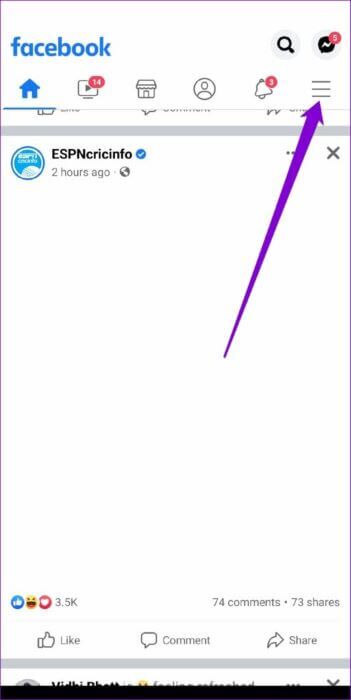
Trinn 2: Klikk på Innstillinger og personvern nederst på skjermen. Velg deretter Innstillinger.
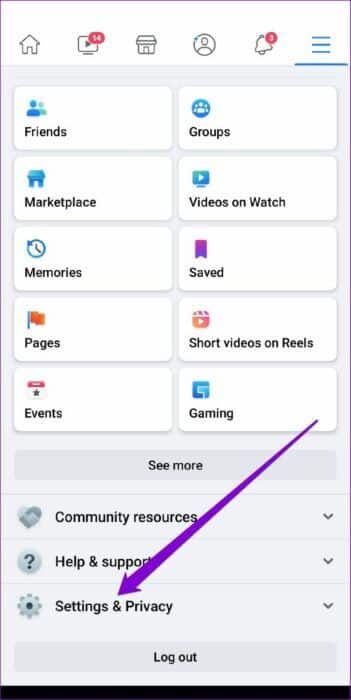
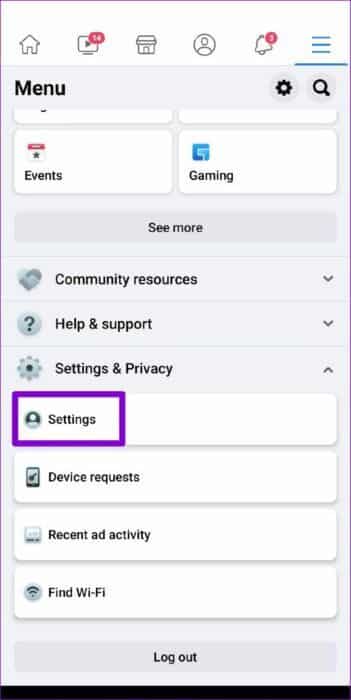
Steg 3: innenfor Preferanser , Klikk på media. Velg det optimale alternativet fra følgende liste.
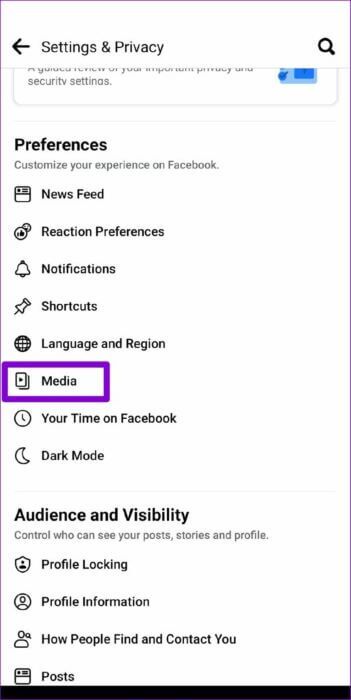
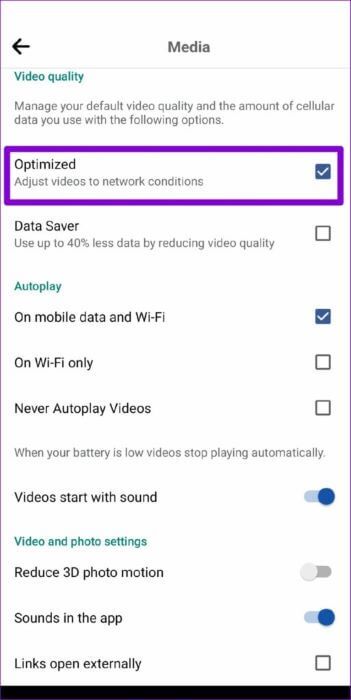
3. Sjekk ut Silent Stories
Hvis Facebook ikke viser historier fra bestemte venner, er det en mulighet for at du har dempet historiene deres ved en feiltakelse. I dette tilfellet må du følge trinnene nedenfor for å få tilbake lyden.
Trinn 1: åpen Facebook-appen og klikk De tre horisontale linjene øverst til høyre for å få tilgang søknadsliste.
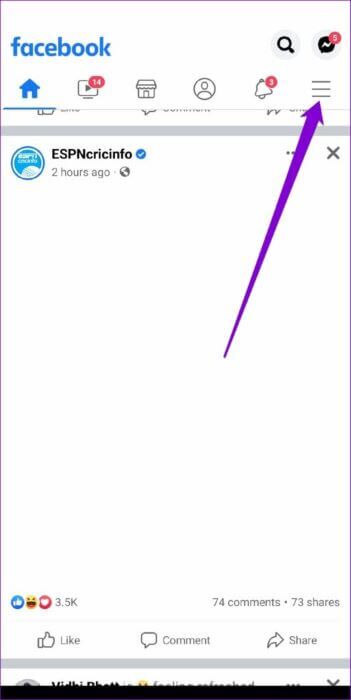
Trinn 2: Klikk på Innstillinger og personvern og velg Innstillinger.
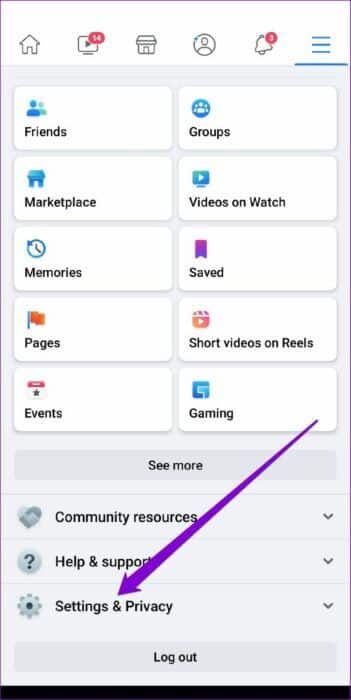
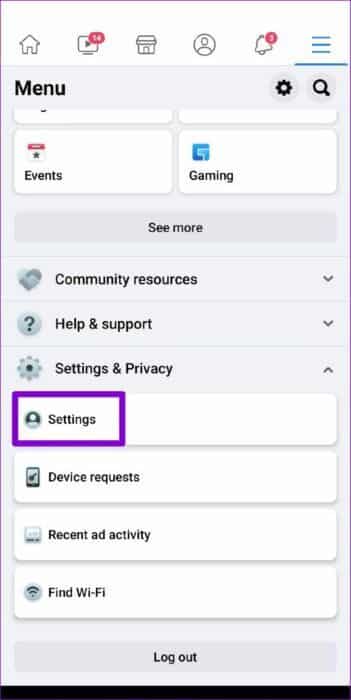
Steg 3: Rull ned til Del publikum og visjon og definer historier.
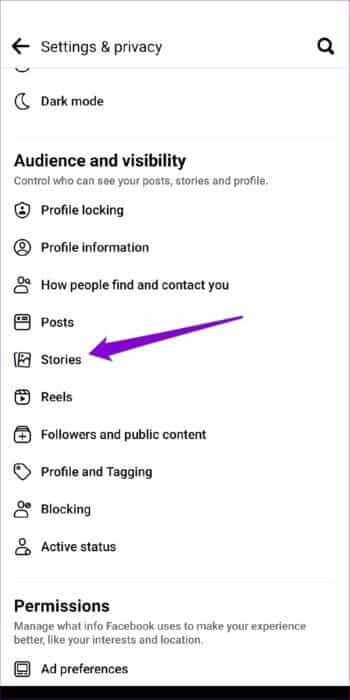
Trinn 4: Klikk på Historier du har undertrykt.
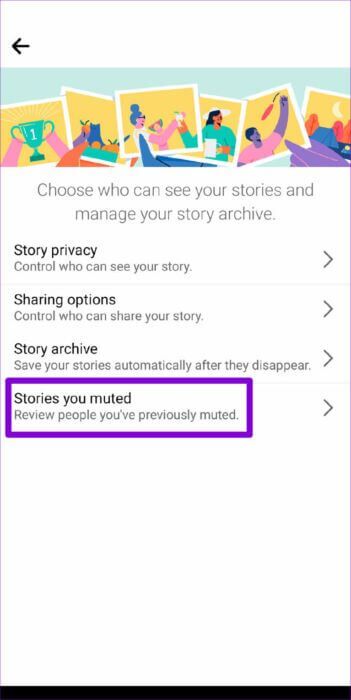
Trinn 5: Du vil se en liste over venner du har ignorert. Trykk på "Slå på lyden"-knappen ved siden av Din venns navn For å se historier fra den personen.
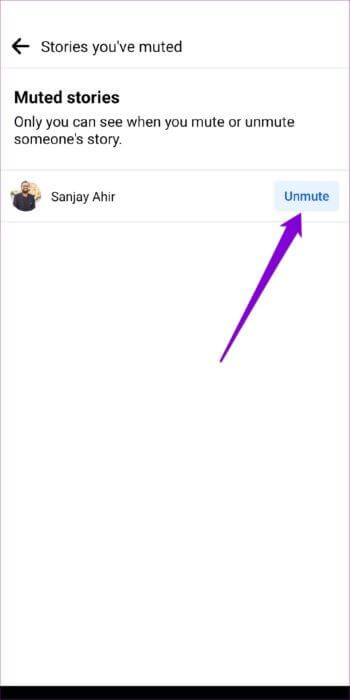
4. Administrer hvem som kan se historien din
Hvis vennene dine ikke kan se historiene du legger ut på Facebook, er det lurt å sjekke appens personverninnstillinger for å se om du har skjult historier fra noen av dem.
Trinn 1: på Facebook-appen , Klikk De tre horisontale linjene I øvre høyre hjørne for å besøke søknadsliste.
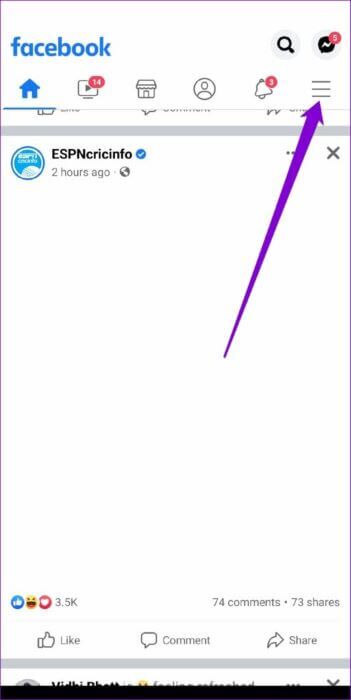
Trinn 2: Klikk på Innstillinger og personvern På bunnen. Velg fra neste skjermbilde Innstillinger.
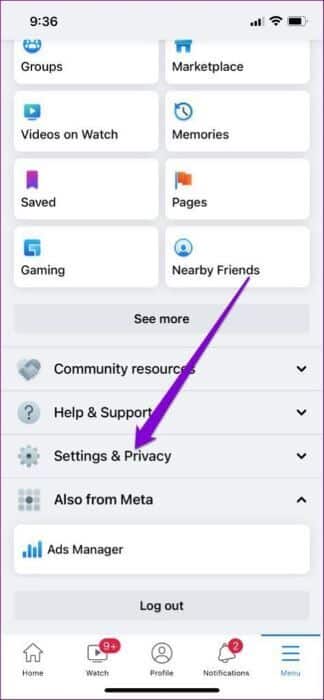
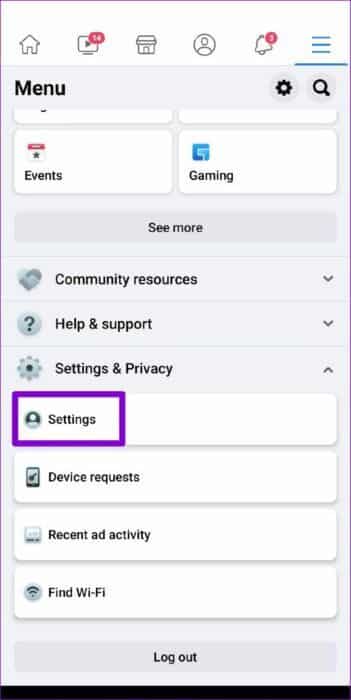
Steg 3: innenfor "Publikum og visjon" , Trykk på "Historier".
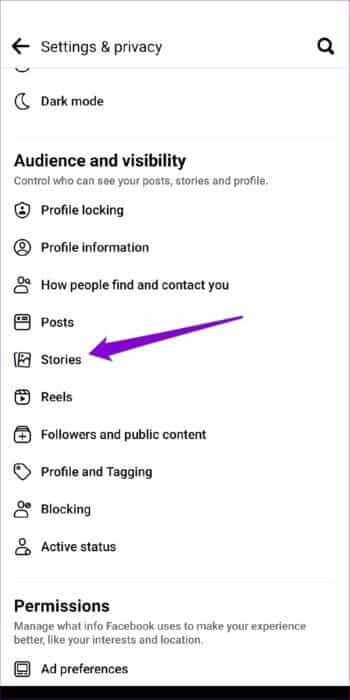
Trinn 4: Lokaliser Spesifisiteten til historien. Velg fra neste skjermbilde generelt alternativ eller venner.
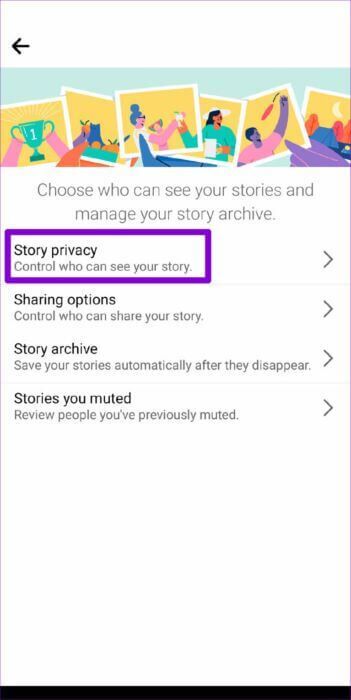
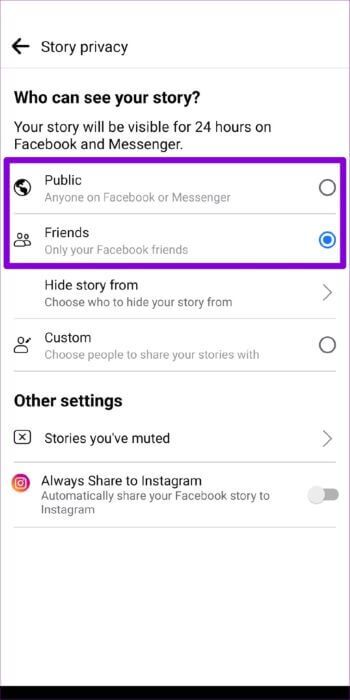
5. Tøm appbufferen
Midlertidige data lagret av Facebook-appen kan også påvirke ytelsen når den blir utdatert eller ødelagt. I dette tilfellet kan du prøve å tømme hurtigbufferen til Facebook-appen for å se om det forbedrer situasjonen.
Android
Trinn 1: Trykk lenge på Facebook-appikon og velg Søknadsinformasjon fra hurtigmenyen.
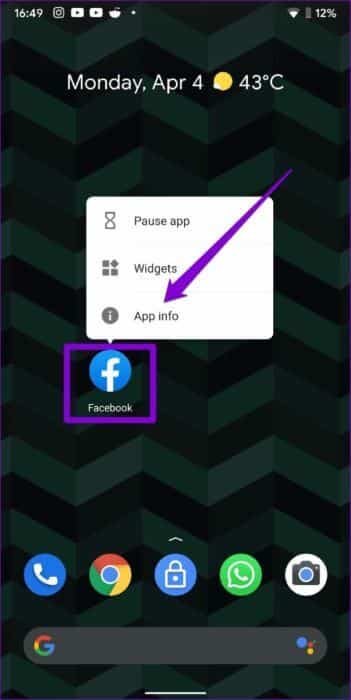
Trinn 2: Gå til Lagring og cache og trykk på Tøm buffer-alternativet.
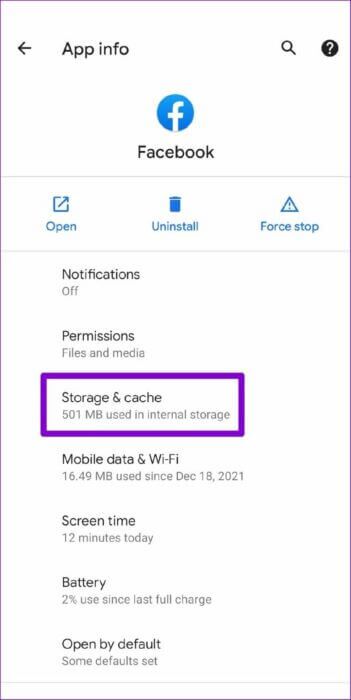
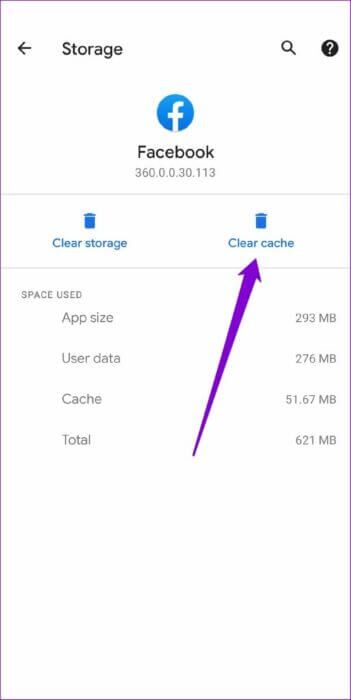
iPhone
Selv om iOS ikke tillater deg å tømme appbuffer, kan du tømme cache og informasjonskapsler som samles inn av Facebooks mobilnettleser. Følg trinnene nedenfor.
Trinn 1: Slå på Facebook-appen på din iPhone. Klikk på menyikonet i nedre høyre hjørne.
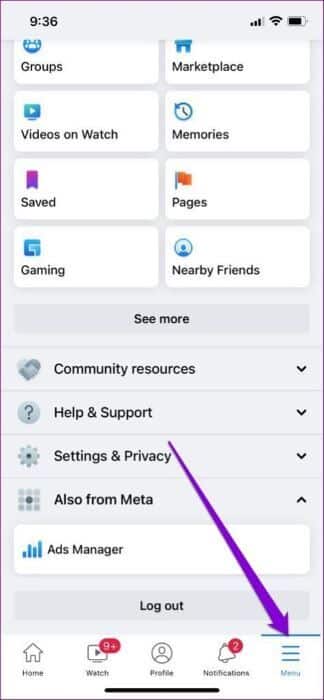
Trinn 2: Utvide Innstillinger og personvern og velg Innstillinger.
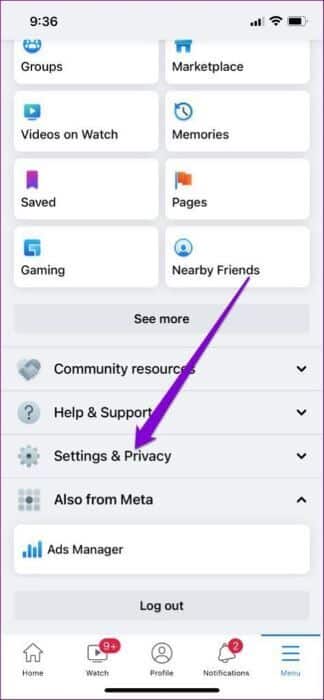
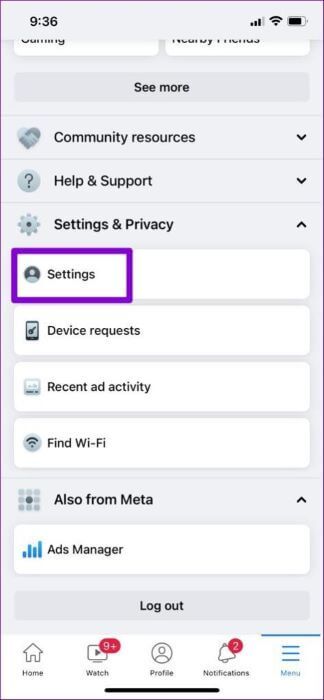
Steg 3: Rull ned til Tillatelser og trykk på nettleser.
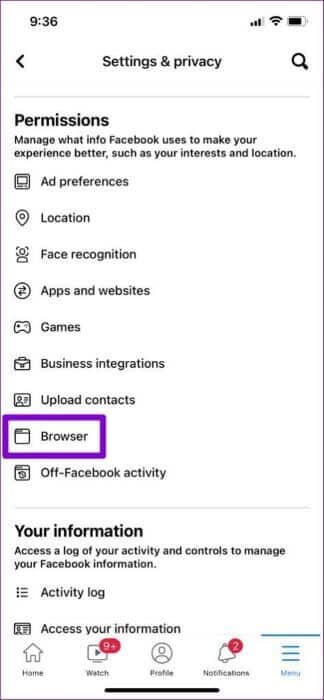
Trinn 4: Klikk på Slett-knapp innenfor nettlesingsdata For å slette dataene som samles inn av mobilnettleseren på Facebook.
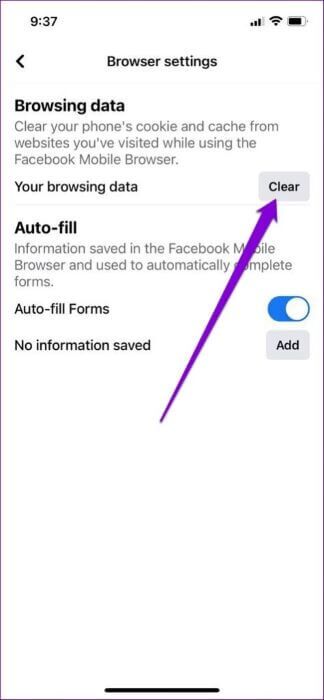
6. Tøm nettlesingsdata (WINDOWS OG MACOS)
På samme måte, hvis du bruker Facebook i en nettleser, bør det hjelpe å tømme den nåværende nettleserens buffer.
For å tømme nettleserens buffer i Chrome eller Edge, trykk Ctrl + Shift + Delete (Windows) أو Kommando + Shift + Delete (macOS) på tastaturet for å kjøre Fjern nettlesingsdatapanelet. Lokaliser Hele tiden på Delen for datoperiode Og merk av i boksene som står "Informasjonskapsler og andre nettstedsdata" و Bufret bilder og filer.
Til slutt, trykk Slett data.
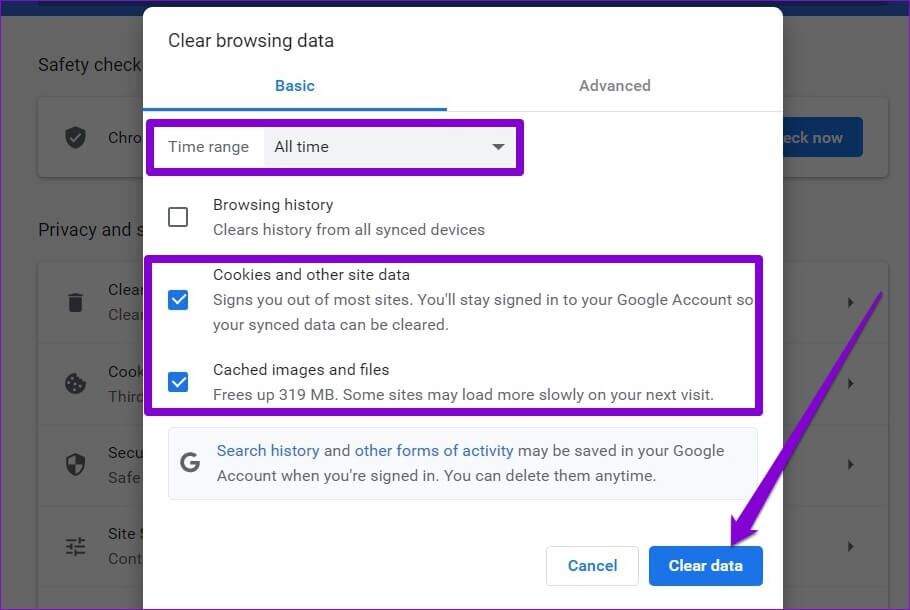
7. Deaktiver utvidelser (Windows og MacOS)
Hvis du bruker tredjepartsutvidelser for å blokkere annonser, bruke temaer eller på annen måte forbedre opplevelsen din på Facebook, kan slike problemer oppstå. Det er mulig at en av disse utvidelsene kan forstyrre Facebook-skriptet og hindre det i å vise historier.
For å sjekke dette bør du deaktivere alle utvidelser på nettleseren din og prøve å laste Facebook på nytt.
Skriv inn i Google Chrome chrome: // extensions i adresselinjen og trykk Enter. Slå av alt tilbehør.
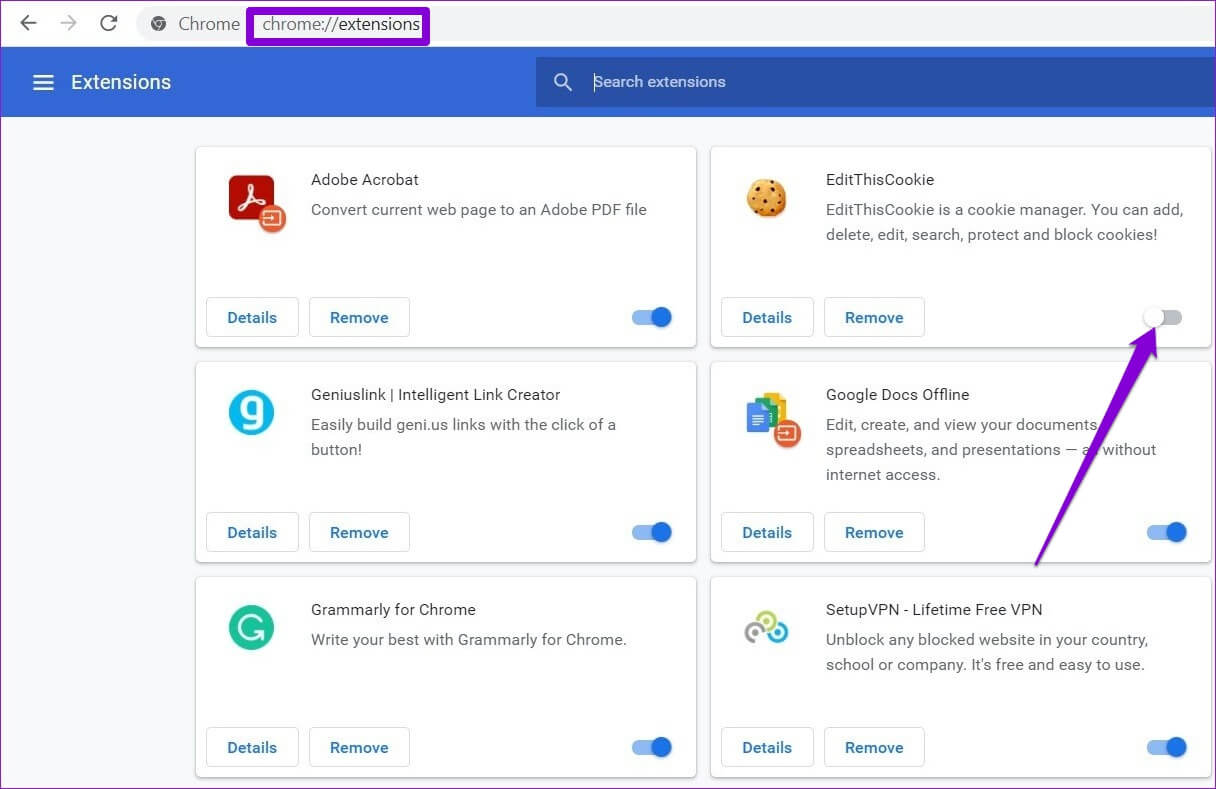
På samme måte, hvis du bruker Facebook på Microsoft Edge, skriv edge://extension i adresselinjen og trykk Enter. Bruk vippebryterne ved siden av tilbehøret for å slå dem av.
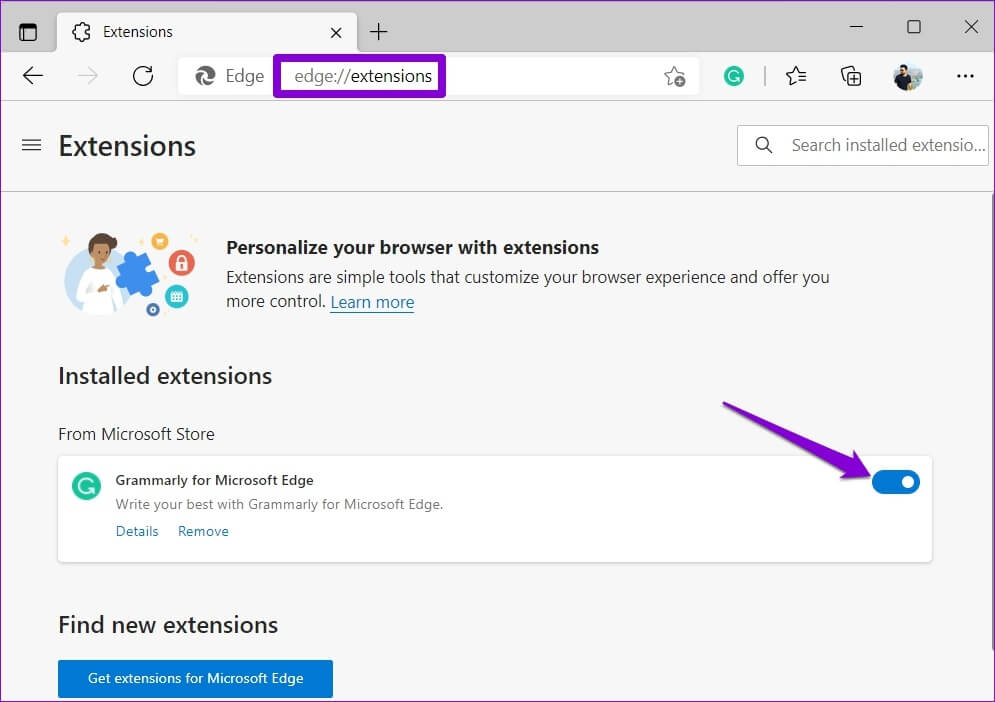
Når de er deaktivert, prøv å laste opp historier til Facebook. Hvis dette hjelper deg, kan du aktivere alle utvidelser én etter én for å isolere den skyldige.
8. Oppdater FACEBOOK-APPEN
Facebook gir ut appoppdateringer regelmessig for å legge til nye funksjoner, fikse feil og forbedre appytelsen. Det er mulig at du bruker en eldre versjon av appen, og historiene som ikke viser problemet skjer bare på grunn av det. Oppdater til den nyeste versjonen av Facebook-appen fra Play Store eller App Store for å se om det fungerer.
9. SJEKK HISTORIER PÅ MESSENGER
Historier du deler på Facebook vises også i Facebook Messenger-appen med mindre brukeren justerer personverninnstillingene sine. Så hvis ingenting fungerer, gå til People-fanen i Facebook Messenger-appen for å se historier fra vennene dine.
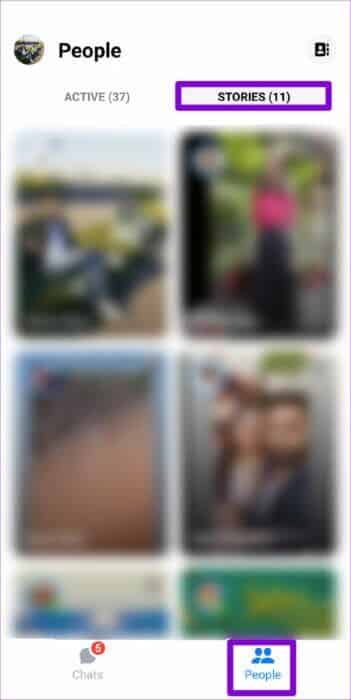
Hvert bilde forteller en historie
Facebook Stories har blitt et populært verktøy for å dele relevant innhold på kort sikt. Noen ganger kan Facebook mislykkes i å vise deg historier av én grunn. Vi håper rettelsene ovenfor hjalp deg med å fikse Facebook-historier som ikke vises på mobil og PC for alltid.